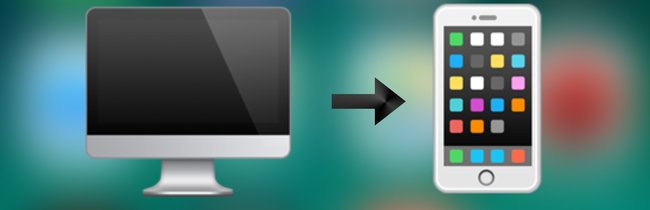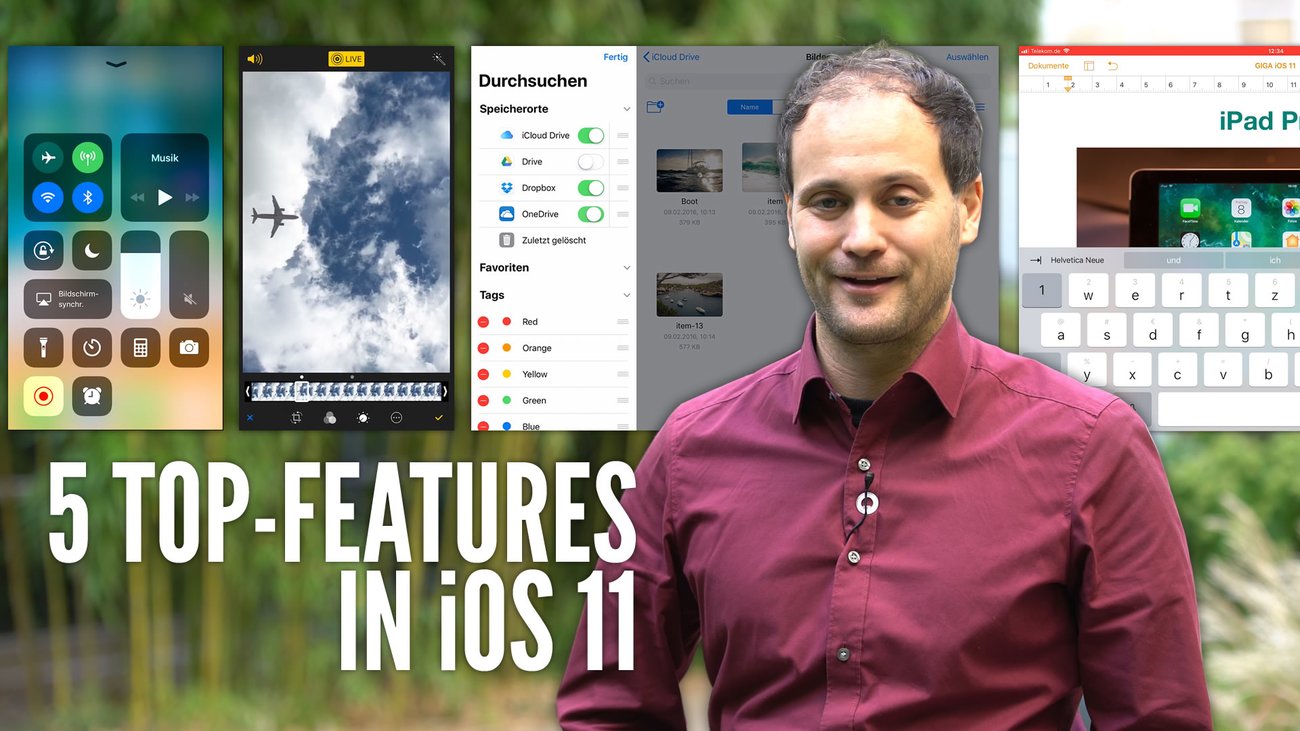Lädt man eine App auf dem iPhone herunter, wird das entsprechende Icon auf dem Homescreen abgelegt. Anwendungen, die man häufiger benutzt, sollte man natürlich auf die erste Seite des Homescreens legen. Mit wenigen Handgriffen kann man iPhone-Apps verschieben.
Um Zeit zu sparen, kann man sogar mehrere App-Icons auf einmal hin- und herschieben.
iPhone-Apps verschieben: So funktioniert es
Um eine iPhone-App zu verschieben, geht wie folgt vor:
- Steuert den Bildschirm an, auf welchem das App-Symbol abgelegt wurde.
- Drückt und haltet den Finger auf dem entsprechenden Symbol.
- Wartet rund zwei Sekunden. Alle Icons auf dem Bildschirm bewegen sich jetzt.
- Lasst den Finger auf dem entsprechenden Symbol.
- Zieht das Icon nun an die gewünschte Stelle.
- Um das Symbol auf einer anderen Bildschirmseite zu platzieren, zieht das Icon an den linken oder rechten Bildschirmrand, so dass die Seite wechselt.
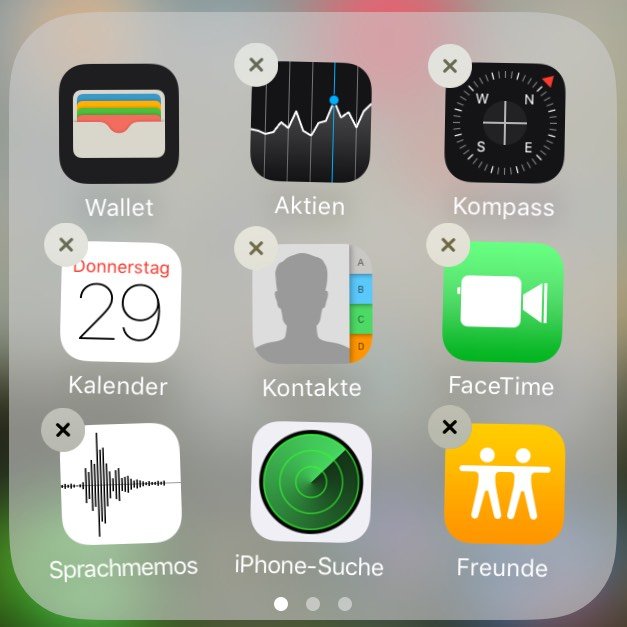
Seit iOS 11 könnt ihr mehrere Apps auf einmal beim iPhone verschieben und zum Beispiel auf die erste Homescreen-Seite legen. Während ihr den Finger auf dem ersten Icon haltet und das Symbol ein Stück bewegt, drückt ihr mit einem anderen Finger auf ein weiteres Symbol. So können mehrere Icons für die Neupositionierung ausgewählt werden. Auf dem Bildschirm seht ihr anhand eines Zählers, wie viele Apps bereits ausgewählt wurden.
Neue Features in iOS 11 im Video:
Zum Thema: Alte App-Version auf dem iPhone installieren, so gehts
Mehrere iPhone-Apps auf einmal verschieben
Zieht die App-Icons nun an die gewünschte Stelle auf dem iPhone-Bildschirm. Alternativ könnt ihr die Icons auch in einem Ordner platzieren. Beachtet, dass die Apps beim Verschieben auf dem iPhone in umgekehrter Reihenfolge abgelegt werden. Das Icon, das ihr zuerst angetippt habt, wird am Schluss eingefügt. Ganz frei seid ihr bei der Positionierung nicht. Anders als bei einem Windows-Desktop könnt ihr die App nicht an einem beliebigen Ort auf dem iPhone-Bildschirm ablegen. Stattdessen wird das Icon zwischen zwei andere, vor das erste oder hinter das letzte App-Icon gelegt. Um das Symbol abzulegen, drückt die Home-Taste. Habt ihr ein iPhone X, wählt „Fertig.“
Lest bei uns auch, wie man Apps verstecken kann.
Beachtet, dass ihr bei der App-Auswahl nicht zu fest drückt. Dies kann statt dem Wackeln der App die Schnellzugriffaktionen der jeweiligen App hervorrufen. Alternativ kann man die Apps auch über iTunes anordnen.
Hat dir der Beitrag gefallen? Folge uns auf WhatsApp und Google News und verpasse keine Neuigkeit rund um Technik, Games und Entertainment.